Chúc mừng bạn đã có iPhone mới! Cảm giác sở hữu một thiết bị mới thật tuyệt vời. Nếu bạn đã sử dụng chương trình Apple Trade In, chắc hẳn bạn đang rất hào hứng để thiết lập mọi thứ. Nhưng có thể bạn đang tự hỏi, “Làm cách nào để chuyển eSIM Yoho Mobile của tôi sang điện thoại mới?”
Đừng lo, quá trình này vô cùng đơn giản. Apple đã giúp việc chuyển eSIM trở nên dễ dàng hơn bao giờ hết, đặc biệt là trong quá trình thiết lập ban đầu. Hướng dẫn này sẽ chỉ cho bạn chính xác cách chuyển eSIM Yoho Mobile để bạn có thể kết nối chỉ trong vài phút.
Bạn mới làm quen với thế giới kết nối du lịch dễ dàng? Bạn có thể thử dịch vụ của Yoho Mobile với eSIM dùng thử miễn phí và tự mình trải nghiệm sự tiện lợi!
Trước Khi Bắt Đầu: Danh Sách Kiểm Tra Nhanh
Để đảm bảo quá trình chuyển đổi diễn ra suôn sẻ, hãy chuẩn bị một vài thứ. Một chút chuẩn bị sẽ giúp quá trình diễn ra liền mạch.
- Cả hai chiếc iPhone: Giữ iPhone cũ của bạn (có eSIM Yoho Mobile đang hoạt động) và iPhone mới ở gần nhau.
- Kết nối Wi-Fi: Đảm bảo cả hai thiết bị đều được kết nối với mạng Wi-Fi ổn định.
- Phiên bản iOS: Để có kết quả tốt nhất, hãy đảm bảo iPhone cũ của bạn đang chạy iOS 16 trở lên.
- Bluetooth: Bật Bluetooth trên cả hai thiết bị.
- ID Apple: Đảm bảo bạn đã đăng nhập cùng một ID Apple trên cả hai điện thoại.
Việc chuẩn bị sẵn sàng những mục này sẽ cho phép tính năng Quick Start của Apple phát huy tác dụng.

Phương Pháp Dễ Nhất: Chuyển eSIM qua Quick Start của iPhone
Nếu bạn đang thiết lập iPhone mới lần đầu tiên, Quick Start của Apple là cách hiệu quả nhất để xử lý việc chuyển eSIM. Khi bạn bật iPhone mới và đặt nó gần iPhone cũ, quá trình Quick Start sẽ tự động bắt đầu.
Làm theo các hướng dẫn trên màn hình về ngôn ngữ, khu vực và chuyển dữ liệu của bạn. Khi bạn đến màn hình “Thiết lập Di động” hoặc “Chuyển Số điện thoại”, đây là những việc cần làm:
- Chọn số của bạn: Số điện thoại eSIM Yoho Mobile của bạn sẽ xuất hiện như một tùy chọn để chuyển từ iPhone kia. Hãy chọn nó.
- Xác nhận chuyển: Một lời nhắc sẽ xuất hiện trên iPhone cũ của bạn để xác nhận việc chuyển đổi. Nhấn vào “Chuyển” và nhập mật mã của bạn nếu được yêu cầu.
- Chờ kích hoạt: iPhone mới của bạn bây giờ sẽ bắt đầu kích hoạt eSIM. Quá trình này có thể mất vài phút. Bạn sẽ thấy trạng thái “Đang kích hoạt…” trên màn hình.
- Hoàn tất thiết lập: Khi eSIM đã hoạt động, iPhone mới của bạn sẽ xác nhận và bạn có thể tiếp tục với phần còn lại của quá trình thiết lập.
Với Yoho Mobile trên iOS, mọi việc thật đơn giản. Không cần quét mã QR hay nhập chi tiết thủ công. Sự tích hợp với hệ thống của Apple sẽ xử lý mọi thứ một cách an toàn ở chế độ nền sau khi bạn chấp thuận việc chuyển đổi. Trước khi đi du lịch, hãy luôn đảm bảo thiết bị mới của bạn nằm trong danh sách thiết bị tương thích eSIM của chúng tôi để đảm bảo hiệu suất.
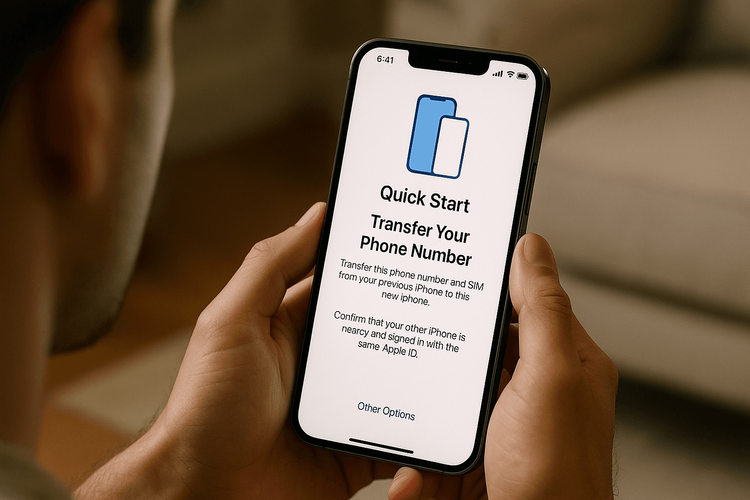
Sau Khi Chuyển: Kiểm Tra Lần Cuối trên iPhone Mới
Khi iPhone mới của bạn đã được thiết lập hoàn toàn, bạn nên thực hiện một vài kiểm tra cuối cùng để đảm bảo eSIM Yoho Mobile hoạt động hoàn hảo.
- Kiểm tra vạch sóng: Nhìn vào góc trên cùng của màn hình. Bạn sẽ thấy các vạch sóng và tên của nhà mạng địa phương.
- Xác minh Dữ liệu di động: Đi tới
Cài đặt > Di động. Đảm bảo eSIM Yoho Mobile của bạn đã được bật và chọn cho Dữ liệu di động. - Bật Chuyển vùng dữ liệu: Đảm bảo Chuyển vùng dữ liệu được BẬT cho eSIM Yoho Mobile của bạn. Điều này rất quan trọng để kết nối với các mạng khi đi du lịch nước ngoài đến các điểm đến như Hoa Kỳ hoặc khắp Châu Âu.
- Kiểm tra kết nối của bạn: Mở trình duyệt web và thử truy cập một trang web để xác nhận kết nối internet của bạn đang hoạt động.
Nếu mọi thứ đều ổn, bạn đã sẵn sàng! Bạn đã hoàn tất việc chuyển Yoho Mobile. Thêm vào đó, với Yoho Care có trong gói cước của bạn, bạn có thể yên tâm khi biết rằng mình được bảo vệ khỏi những sự cố mất kết nối bất ngờ, ngay cả khi bạn hết dữ liệu.
Các Câu Hỏi Thường Gặp (FAQ)
Tôi có cần xóa eSIM khỏi iPhone cũ trước khi trade-in không?
Đó là một ý hay, nhưng chỉ nên thực hiện sau khi bạn đã chuyển và kích hoạt thành công trên iPhone mới của mình. Khi bạn xác nhận dịch vụ đang hoạt động trên thiết bị mới, bạn nên xóa hoàn toàn iPhone cũ bằng cách vào Cài đặt > Cài đặt chung > Chuyển hoặc Đặt lại iPhone > Xóa Tất cả Nội dung và Cài đặt. Quá trình này sẽ xóa an toàn eSIM và tất cả dữ liệu cá nhân khác của bạn.
Tôi nên làm gì nếu eSIM không hoạt động sau khi chuyển?
Việc khởi động lại iPhone mới thường có thể giải quyết các vấn đề kích hoạt. Nếu cách đó không hiệu quả, hãy vào Cài đặt > Di động để đảm bảo eSIM đã được bật và chuyển vùng dữ liệu đã được kích hoạt. Bạn cũng có thể xem lại hướng dẫn khắc phục sự cố eSIM chung của chúng tôi hoặc liên hệ với đội ngũ hỗ trợ để được giúp đỡ.
Tôi có thể chuyển eSIM Yoho Mobile sang iPhone mới nếu tôi đã thiết lập nó rồi không?
Có. Nếu bạn đã bỏ qua bước thiết lập di động trong Quick Start, bạn vẫn có thể bắt đầu quá trình chuyển. Đi tới Cài đặt > Di động > Thêm eSIM trên iPhone mới của bạn. Bạn sẽ thấy một tùy chọn “Chuyển từ iPhone ở gần”. Nhấn vào đây sẽ yêu cầu iPhone cũ của bạn bắt đầu quá trình chuyển, tương tự như phương pháp Quick Start. Bạn có thể tìm thêm chi tiết trong hướng dẫn của chúng tôi về cách chuyển eSIM sang iPhone mới.
Quá trình chuyển eSIM bằng Apple Quick Start mất bao lâu?
Thông thường, phần chuyển và kích hoạt eSIM trong quá trình thiết lập Quick Start của iPhone rất nhanh, thường chỉ mất vài phút. Toàn bộ quá trình di chuyển dữ liệu có thể mất nhiều thời gian hơn tùy thuộc vào lượng dữ liệu bạn có, nhưng việc kích hoạt di động thì rất nhanh chóng.
Kết luận: iPhone Mới Của Bạn, Đã Kết Nối và Sẵn Sàng
Nâng cấp lên iPhone mới không có nghĩa là quy trình thiết lập phải phức tạp. Như bạn đã thấy, việc chuyển eSIM Yoho Mobile của bạn là một phần nhanh chóng và tích hợp của hệ sinh thái Apple. Bằng cách làm theo các bước đơn giản trong Quick Start, bạn có thể chuyển kết nối của mình sang thiết bị mới mà không gặp bất kỳ trở ngại nào.
Giờ đây, khi thiết bị mới của bạn đã được kết nối và sẵn sàng cho những chuyến phiêu lưu, tại sao không lên kế hoạch cho chuyến đi tiếp theo? Khám phá các gói eSIM linh hoạt của Yoho Mobile và tận hưởng dữ liệu liền mạch, giá cả phải chăng tại hơn 200 quốc gia và khu vực trên toàn thế giới.
